Pdf虛擬打印機,一般都是用在考場上,很多時候考試要求需要學生遠程打印,那么就需要一款虛擬打印機了,這樣只可以看到別人打印的文件,就不會被真實的打印出來,是非常實用的一款軟件,下面我們一起看看怎樣使用吧。
工具/原料
Pdf虛擬打印機軟件 http://www.companysz.com/softs/43942.html
步驟/方法
首先我們需要做的就是安裝這一款打印機,可以打百度上搜索,下載完成之后并安裝,安裝完成之后會在打印機和傳真里面生成一個虛擬打印機,如圖所示:
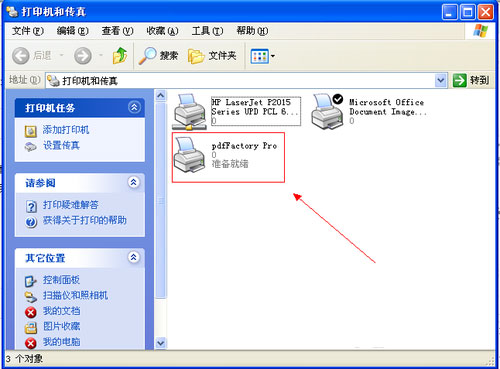
我們可以右鍵該打印機,可以將其設置為默認打印機,我們在該打印機上面右鍵,設置為默認打印機即可,如圖所示:

我們也可以共享該打印機,我們在該Pdf虛擬打印機上面右鍵,然后選擇屬性選項,如圖所示:

在打開的該虛擬打印機屬性窗口中,我們切換到共享選項卡,我們要勾選,那就把共享這臺打印機給勾選上吧,如圖所示:

然后單擊確定就可以共享了,當然我們還可以做一些其他的設置,我們還可以為該虛擬打印機設置權限,比如設置那些用戶可以訪問,如圖所示:

設置好之后現在我們來測試一下遠程打印,我們打開開始菜單,然后選擇運行選項,在運行選項窗口中輸入遠程打印服務器的IP地址,然后單擊確定,如圖所示:
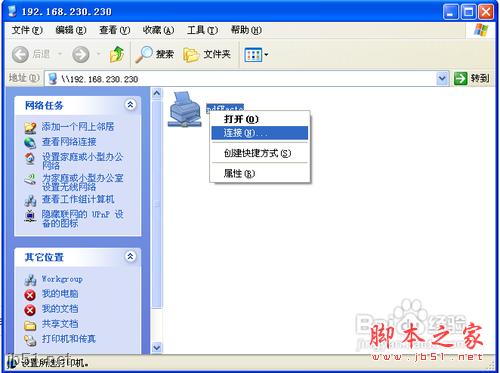
連接完成之后,我們打開記事本,隨便輸入一些文字來測試打印,輸入好之后選擇菜單欄上的文件選項,再選擇下拉列表中的打印選項,如圖所示:
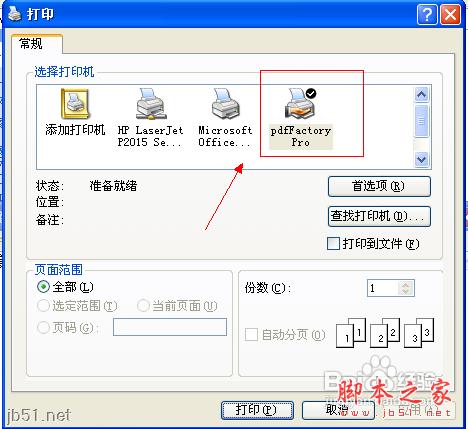
這里我就輸入本機地址給大家做演示而已,基本的一些設置就是這樣了,還有一些小設置大家可以自己嘗試一下設置看看。
新聞熱點
疑難解答